Cómo bloquear tus pestañas de Chrome de incógnito detrás de Face ID en iPhone
Si prefieres usar Chrome en tu iPhone, Google acaba de actualizarlo con una función genial que protege tus pestañas de incógnito de miradas indiscretas. Una vez activado, cualquier persona que quiera ver sus pestañas de incógnito deberá desbloquearlas con Face ID, Touch ID o el código de acceso de su dispositivo. Dulce.
Las páginas web que visitas en modo incógnito ahora están doblemente protegidas, primero para no aparecer en tu historial de navegación y ahora con otra capa de seguridad.
Esto es realmente genial, porque significa que puedes dejar tus pestañas de incógnito abiertas, aunque sepas que estarás lejos de tu dispositivo.
Aquí se explica cómo bloquear las pestañas de incógnito de iOS Chrome lejos de miradas indiscretas
Muy bien, primero necesita algunas cosas: un iPhone y Chrome 92 instalados desde tienda de aplicaciones. Después de preparar esto, siga los pasos a continuación.
-
Abre la aplicación de Chrome
-
Vamos para Definiciones tocando el ícono de tres puntos en la esquina inferior derecha
Lee TambiénCómo Crear Un Código QR En 7 Sencillos Pasos
-
desplazarse a Privacidad y presiónalo
-
Prensa Bloquear pestañas de incógnito al cerrar Chrome
Eso es todo, ahora deberá usar Face ID, Touch ID o su contraseña para desbloquear lo que tenga en las pestañas de Chrome Incognito.
Si todavía no ves la opción (como nosotros no la vimos), macrumores dice que se lanzará, por lo que probablemente no tendrá que esperar mucho.
 No Hay Altavoces Ni Auriculares Conectados: Métodos Para Solucionarlo
No Hay Altavoces Ni Auriculares Conectados: Métodos Para SolucionarloSi quieres conocer otros artículos parecidos a Cómo bloquear tus pestañas de Chrome de incógnito detrás de Face ID en iPhone puedes visitar la categoría Informática.

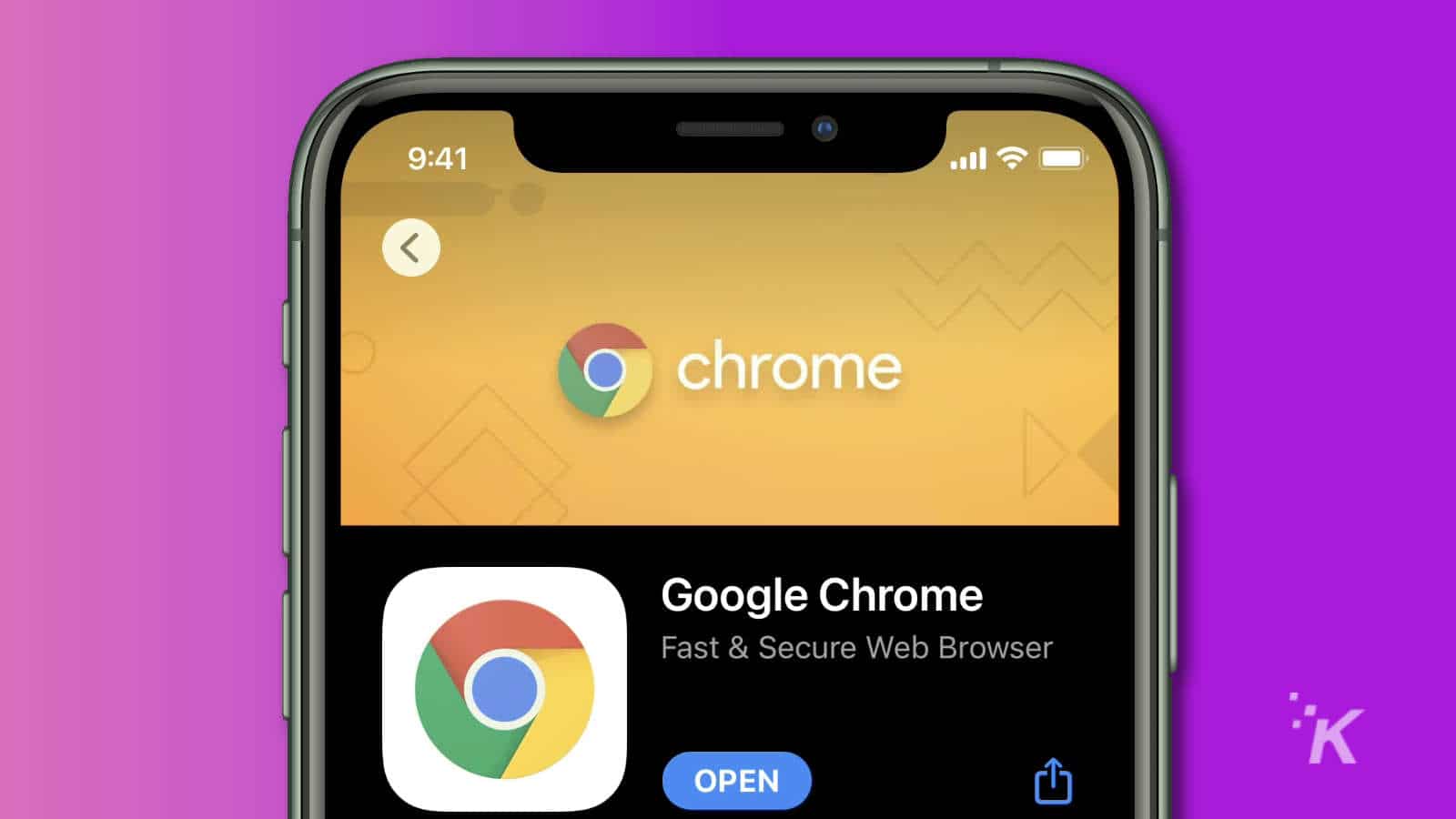
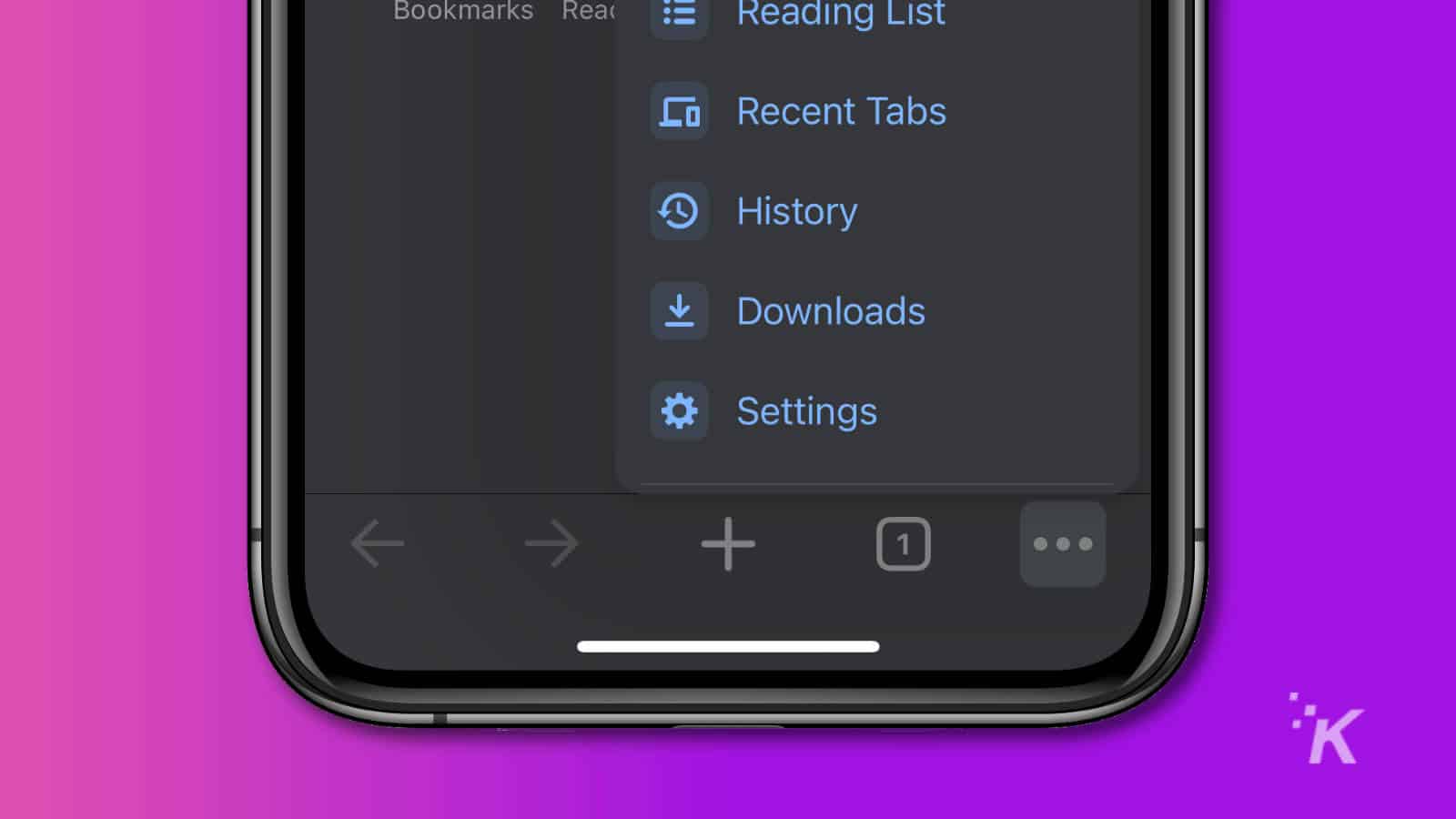

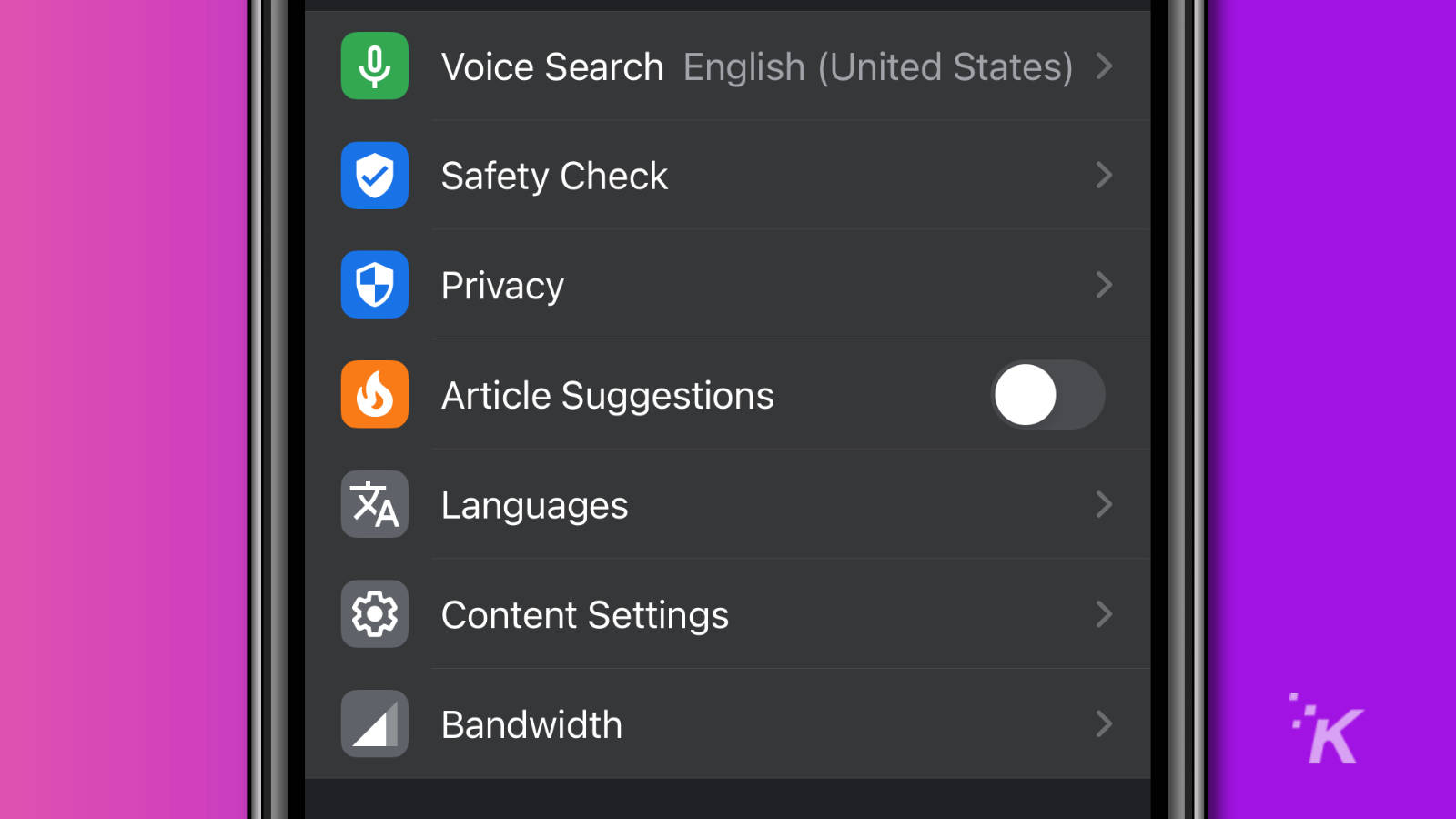
TE PUEDE INTERESAR